- Chyba aktivácie 0xc004c060, ako už názov napovedá, vám bráni v aktivácii systému Windows 11, a preto prichádzate o určité aktualizácie a aplikácie.
- Ak chcete chybu opraviť, skúste aktualizovať operačný systém, spustiť poradcu pri riešení problémov s aktiváciou systému Windows, spustiť kritické služby, okrem iných tu uvedených metód.
- Zistite tiež, ako funguje aktivácia systému Windows 11 a prečo by ste to mali urobiť.

XINŠTALUJTE KLIKNUTÍM NA STIAHNUŤ SÚBOR
Tento softvér opraví bežné chyby počítača, ochráni vás pred stratou súborov, škodlivým softvérom, zlyhaním hardvéru a optimalizuje váš počítač na maximálny výkon. Opravte problémy s počítačom a odstráňte vírusy teraz v 3 jednoduchých krokoch:
- Stiahnite si Restoro PC Repair Tool ktorý prichádza s patentovanými technológiami (dostupný patent tu).
- Kliknite Spustite skenovanie nájsť problémy so systémom Windows, ktoré by mohli spôsobovať problémy s počítačom.
- Kliknite Opraviť všetko na opravu problémov ovplyvňujúcich bezpečnosť a výkon vášho počítača
- Používateľ Restoro stiahol 0 čitateľov tento mesiac.
Aktivácia vašej kópie systému Windows je kritická, pretože vám okrem pravidelných aktualizácií umožňuje prístup k množstvu nástrojov. Niekoľko používateľov hlásilo, že narazili na chybu aktivácie 0xc004c060 v systéme Windows 11.
Toto je jedna z bežných chýb aktivácie systému Windows a vyskytla sa aj v predchádzajúcich verziách. Tu vyvstáva niekoľko otázok, ktoré sme prebrali v nasledujúcej časti a vaše ďalšie kroky budú závisieť od odpovedí na ne.
Takže skôr, než budete pokračovať a zakúpite si ďalšiu licencovanú verziu, odporúčame vám prečítať si nasledujúce časti a vyskúšať tu uvedené metódy na opravu chyby aktivácie systému Windows 11 0xc004c060.
Prečo sa mi zobrazuje chyba aktivácie systému Windows 11 0xc004c060?
Prvá vec je potvrdiť, či používate originálnu kópiu systému Windows a či je licenčný kľúč platný. Tiež skontrolujte, či bol získaný z oficiálneho zdroja a či je kľúč pre nainštalované vydanie operačného systému.
Ak sa vyskytne problém s ktorýmkoľvek z nich, pravdepodobne narazíte na chybu aktivácie systému Windows 11 0xc004c060. Preto si ich overte a ak nájdete všetko v poriadku, prejdite na ďalšiu časť.
V prípade, že ste kľúč získali nespoľahlivými prostriedkami alebo sa domnievate, že nainštalovaná kópia je pirátska verzia, budete si musieť zakúpiť platný kľúč od spoločnosti Microsoft.
Okrem toho môžu k tejto chybe aktivácie viesť nesprávne nakonfigurované nastavenia, absencia kritických služieb alebo dokonca chyba v aktuálnej verzii.
Teraz, keď máte základné znalosti o chybe a jej základných príčinách, prevedieme vás najrelevantnejšími opravami.
Ako opravím chybu aktivácie systému Windows 11 0xc004c060?
1. Aktualizujte Windows 11
- Stlačte tlačidlo Windows + ja spustiť nastavenie aplikáciu a vyberte aktualizácia systému Windows zo zoznamu kariet na navigačnej table vľavo.

- Ďalej kliknite na Skontroluj aktualizácie tlačidlo na pravej strane.

- Ak sa po skenovaní zobrazí aktualizácia, kliknite na Stiahnite si a nainštalujte pochopiť to.

2. Spustite vstavaný nástroj na riešenie problémov
- Stlačte tlačidlo Windows + ja spustiť nastavenie a kliknite na Aktivácia vpravo v systém tab.

- Klikni na Stav aktivácie možnosť tu.

- Teraz, ak nainštalovaný systém Windows nie je aktivovaný, tu nájdete nástroj na riešenie problémov. Spustite ho a potom postupujte podľa pokynov na obrazovke a po zobrazení výzvy vyberte vhodnú odpoveď.
Keď je nástroj na riešenie problémov spustený, reštartujte počítač, aby sa zmeny prejavili, a skontrolujte, či je chyba aktivácie systému Windows 11 0xc004c060 opravená.
- Oprava: Chyba aktivácie systému Windows 11 0xc004f213
- Ako aktivovať Windows 11 na virtuálnom počítači
- Ako opraviť aktivačný kľúč systému Windows 10/11, ktorý nefunguje
3. Spustite kritické služby
- Stlačte tlačidlo Windows + R spustiť Bežať príkaz, zadajte services.msc do textového poľa a buď kliknite na OK alebo zasiahnuť Zadajte spustiť služby aplikácie.

- Nájdite Ochrana softvéru službu, kliknite na ňu pravým tlačidlom myši a vyberte Vlastnosti z kontextového menu.

- Ak služba nie je spustená, kliknite na Štart tlačidlo pod Stav službya keď sa spustí, kliknite na OK v spodnej časti uložíte zmeny.

4. Spustite nástroj SFC skenovanie a DISM
- Stlačte tlačidlo Windows + S spustiť Vyhľadávanie menu, vstúpte Terminál systému Windows v textovom poli kliknite pravým tlačidlom myši na príslušný výsledok vyhľadávania a vyberte Spustiť ako správca z kontextového menu.

- Kliknite Áno na UAC (kontrola používateľských účtov) výzva, ktorá sa objaví.

- Teraz kliknite na šípku smerujúcu nadol v hornej časti a vyberte Príkazový riadok zo zoznamu možností. Prípadne môžete zasiahnuť Ctrl + Shift + 2 spustiť Príkazový riadok na novej karte.

- Teraz zadajte/prilepte nasledujúce príkazy jeden po druhom a stlačte Zadajte po každom spustiť DISM nástroj:
DISM.exe /online /obrázok na čistenie /scanhealthDISM.exe /online /obrázok na čistenie /obnovenie zdraviaDISM.exe /online /čistenie-obrázok /startcomponentcleanup - Po spustení DISM nástroj, spustite nasledujúce príkazy SFC skenovať:
sfc /scannow
5. Aktivujte Windows 11 cez príkazový riadok
- Stlačte tlačidlo Windows + X alebo kliknite pravým tlačidlom myši na Štart tlačidlo v Panel úloha vyberte Terminál systému Windows z Rýchly prístup Ponuka.

- Teraz kliknite na šípku smerujúcu nadol a vyberte Príkazový riadok z menu.

- Vykonajte nasledujúci príkaz a ak to funguje, zobrazí sa výzva s informáciou, že systém Windows je aktivovaný:
slmgr.vbs /ato
- Ak predchádzajúci príkaz nefungoval, vykonajte tento a odstráňte kód Product Key:
slmgr.vbs /upk
- Teraz vložte nasledujúci príkaz a stlačte Zadajte. Nezabudnite nahradiť X tu kódom Product Key, ktorý máte:
slmgr.vbs /ipk XXXXX - XXXXX - XXXXX - XXXXX - XXXXX
6. Preinštalujte predchádzajúcu iteráciu a potom inovujte na Windows 11
Ak ste vykonali čistú inštaláciu systému Windows 11 a narazili ste na chybu aktivácie 0xc004c060, je čas preinštalovať predchádzajúcu iteráciu a vykonať inováciu.
V niektorých prípadoch používateľom pomohlo vrátiť sa späť k iterácii, pre ktorú bol kľúč v skutočnosti určený, a potom nainštalovať systém Windows 11 prostredníctvom služby Windows Update, keď bude k dispozícii.
Keďže zavádzanie systému Windows 11 prebieha postupne, možno budete musieť chvíľu počkať, ale inovácia naň prostredníctvom služby Windows Update by mala pomôcť odstrániť chybu aktivácie 0xc004c060 v systéme Windows 11.
Naozaj potrebujem aktivovať Windows 11?
V ideálnom prípade by ste mali vždy používať aktivovanú verziu systému Windows 11. Operačný systém však môžete používať bez toho, aby ste ho aktivovali tak dlho, ako chcete, čo však porušuje zmluvu o poskytovaní služieb spoločnosti Microsoft.

Aj v neaktivovanej verzii vám budú chýbať niektoré vstavané aplikácie a aktualizácie funkcií, aj keď by ste mali dostať tie kritické. V pravom dolnom rohu obrazovky sa tiež zobrazí správa, že systém Windows ešte nie je aktivovaný.
Ak teda hľadáte úplný zážitok, aktivácia systému Windows 11 je nevyhnutnosťou a mali by ste to urobiť hneď. Ak ste máte problémy s aktiváciou originálnej verzie, skúste opravy tu.
To zhŕňa riešenie problémov s chybou aktivácie systému Windows 11 0xc004c060 a keď sa dostanete do tejto časti príručky, chyba by mala byť odstránená. Teraz tiež chápete zložitosť a dôležitosť používania aktivovanej verzie.
Okrem toho zistite ako opraviť chybu aktivácie systému Windows 11 0xc004f213v prípade, že sa vám zobrazí táto chyba.
V sekcii komentárov nižšie nám povedzte, ktorá oprava fungovala a ktorú edíciu ste mali problémy s aktiváciou. Tiež, ak sa vám podarilo opraviť chybu pomocou inej metódy, neváhajte ju tiež pridať.
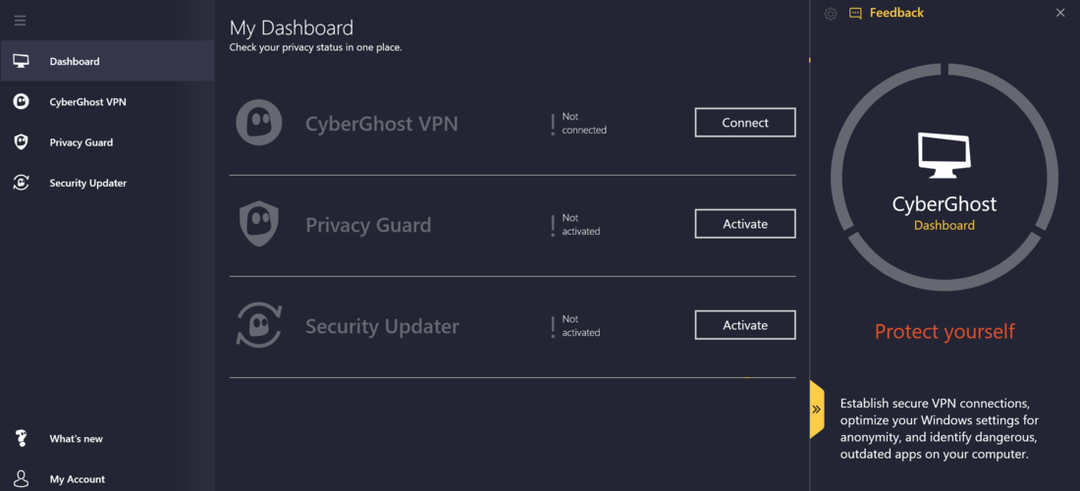

![VPN v rámci pripojenia k internetu [9 rýchlych riešení]](/f/e8081e9c0f0c315282e0a4106d76d5f8.jpg?width=300&height=460)